鼠标滚轮失灵怎么处理
- 分类:帮助 回答于: 2020年06月22日 10:40:03
接下来教大家鼠标滚轮失灵怎么处理。
1.右键单击计算机以打开菜单,选择“管理”,如果没有,则可以先输入“属性”,然后单击系统面板左侧的“设备管理器”。

2.进入“计算机管理”窗口后,单击左侧的“设备管理器”
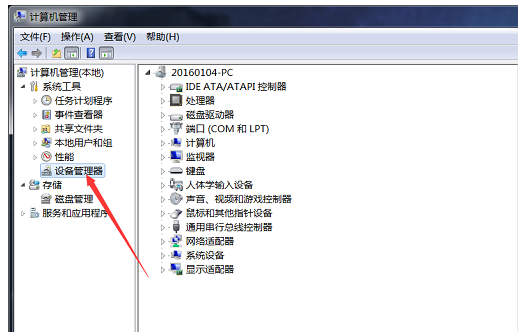
3.在“设备管理器”窗口中,单击以展开“鼠标和其他纠正设备”,用鼠标右键打开菜单,然后选择“卸载”
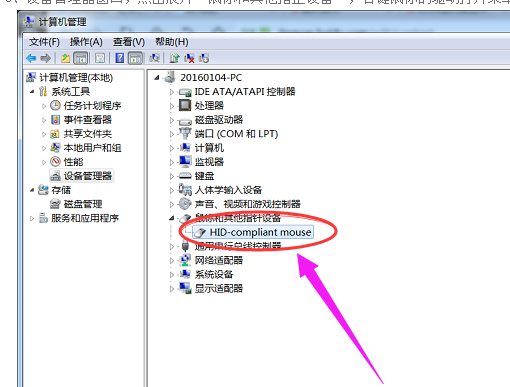
4.然后重新启动计算机,然后可以使用Windows Update重新安装鼠标驱动程序,或使用其他驱动程序软件安装驱动程序。最好从您的计算机品牌的官方网站上下载最新的驱动程序。
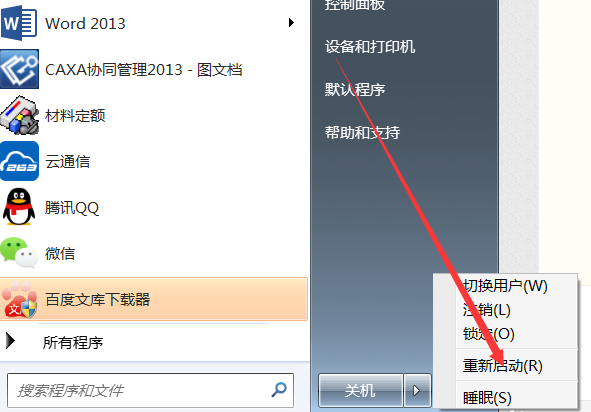
以上就是鼠标滚轮失灵的处理方法了,你学会了吗?
 有用
4
有用
4


 小白系统
小白系统


 1000
1000 1000
1000 1000
1000 1000
1000 1000
1000 1000
1000 1000
1000 0
0 0
0 0
0猜您喜欢
- bios没有tpm选项怎么解决2021/07/16
- 如何在键盘上输入根号?2023/11/16
- 最新QQ汽车报价大揭秘!2024/02/29
- QQ音乐网:畅享千万曲库,尽情沉浸音乐世..2024/03/11
- Windows 系统中怎样压缩文件图文教程..2021/03/24
- nvidia控制面板闪退怎么解决..2022/01/17
相关推荐
- 2021年7000元电脑最强组装的详细介绍..2021/07/30
- 小米路由器设置教程2023/11/08
- 小编教你小白一键重装系统怎么样..2017/06/25
- 蓝屏代码大全有哪些2021/01/07
- 扫描仪,小编教你扫描仪的使用方法..2018/07/10
- 打开电脑完全黑屏按f8也没用怎么办..2020/08/25




















 关注微信公众号
关注微信公众号





